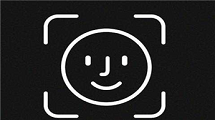Comment réinitialiser un iPhone 12 bloqué sans code ? [Résolution ultra rapide]
Vous souhaitez réinitialiser l’iPhone 12 bloqué mais oubliez le mot de passe d’écran et l’identifiant Apple. Ne vous inquiétez pas, ce guide vous propose des résolutions ultra rapides pour réinitialiser un iPhone 12 bloqué sans code.
Lors de l’utilisation de nos téléphones portables, diverses situations se produisent souvent, telles que l’oubli soudain du mot de passe, une mémoire insuffisante, ou vous voulez vendre votre iPhone etc. Comment pouvez-vous résoudre ces problèmes ?
Dans ce cas, la méthode la plus rapide est de le réinitialiser. Autrement dit, supprimez toutes les données sur l’iPhone 12 et le restaurez en usine. Ne vous inquiétez pas, ce guide vous présente 5 solutions rapides pour réinitialiser un iPhone 12 bloqué sans code.
SommaireMasquer
Dans quelles circonstances allons-nous réinitialiser l’iPhone 12
La réinitialisation de l’iPhone 12 constitue une solution ultime pour réparer les problèmes systèmes. Voici les situations où vous avez besoin de réinitialiser l’iPhone 12.
- L’iPhone 12 bloqué : Parfois, l’iPhone peut être bloqué sur l’écran ou même planter à cause d’une surcharge du système, la restauration vous aide à réactiver l’iPhone 12 de nouveau.
- L’oubli de mot de passe d’écran : Si vous ne vous souvenez pas du mot de passe d’écran, vous pouvez l’effacer par la réinitiation.
- L’espace de stockage saturé : Pour effacer toutes les données et libérer de l’espace, la réinitialisation est la méthode la plus efficace.
- L’attaque de virus ou logiciels malveillants : La restauration peut les nettoyer et garantir la sécurité de l’iPhone 12.
- Protéger vos informations privées sur l’iPhone 12 : Si votre appareil est perdu ou que vous allez le vendre, la réinitialisation vous permet de protéger vos informations privées.
Comment réinitialiser l’iPhone 12
Solution 1. Réinitialiser l’iPhone 12 via les Paramètres
Tout d’abord, le moyen le plus courant pour réinitialiser l’iPhone 12 est d’aller chez Paramètres. Cette méthode ne nécessite ni logiciel tiers ni ordinateur. Cependant, cette méthode n’est possible que si votre iPhone 12 fonctionne correctement et que vous connaissez le mot de passe.
Voyez les étapes suivantes :
- Allez dans « Réglages » et touchez « Général ».
- Appuyez sur « Transférer ou réinitialiser l’iPhone » puis sur « Réinitialiser ».
- Choisissez l’option « Effacer contenu et réglages ».
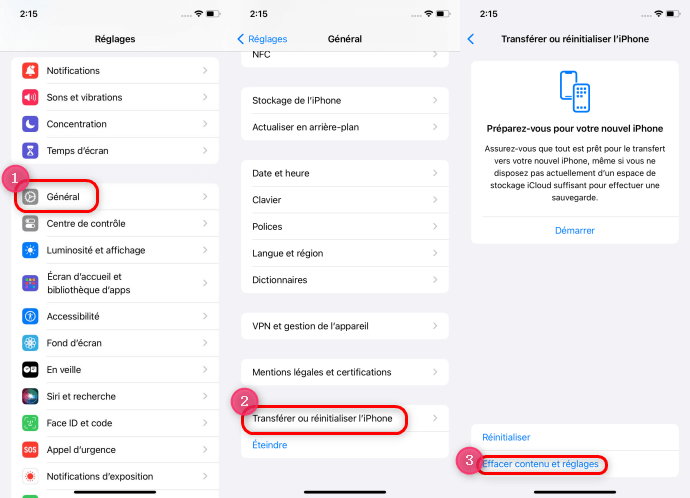
Effacer contenu et réglages d’iPhone
- Saisissez l’identifiant Apple pour confirmer l’opération.
Solution 2. Réinitialiser l’iPhone 12 via la verrouillage sécurisé
Si vous saisissez le mauvais mot de passe d’écran plusieurs fois, votre iPhone 12 entre automatiquement dans le mode Verrouillage de sécurité. Une notification « iPhone indisponible » s’affiche sur l’écran. Dans ce cas, vous pouvez réinitialiser l’iPhone 12 en appuyant l’option sur l’interface.
Avant d’effectuer les étapes, vérifiez que :
- Votre iPhone 12 est doté d’iOS 15.2 ou version ultérieure.
- Votre appareil est connecté à Internet.
- Vous pouvez retenir l’identifiant Apple.
Suivez les étapes ci-dessous :
- Saisissez le code d’écran incorrect jusqu’à ce que la notification « iPhone indisponible » s’affiche.
- Appuyez sur « Code oublié ? » puis sur « Lancer la réinitialisation d’iPhone » .
- Vous êtes invité à saisir le mot de passe de votre identifiant Apple. Après, touchez « Effacer iPhone » pour réinitialiser l’iPhone 12.
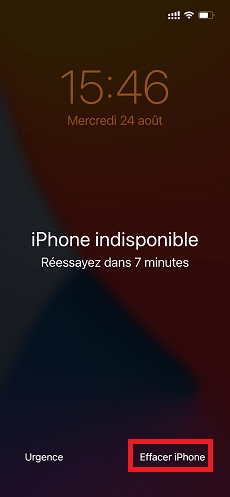
Effacer l’iPhone
Solution 3. Réinitialiser l’iPhone 12 via un assistant professionnel [sans code]
Pour ceux qui ne peuvent pas se rappeler le code ou si votre iPhone 12 ne fonctionne pas, il faut faire appel à un logiciel professionnel. Donc nous allons vous proposer AnyUnlock, qui est expert dans la réinitialisation des appareils iOS. Sa fonction « Déverrouiller Écran Sans Code » vous aide à réinitialiser l’iPhone 12 sans code tout en le déverrouillant. Grâce à sa technologie avancée, vous pouvez restaurer rapidement votre iPhone 12 avec un taux de réussite élevé.
Avantages :
- Réinitialiser l’iPhone 12 sans le mot de passe d’écran et de l’identifiant Apple.
- Tous les types de verrouillages d’écran sont pris en charge, comme code numérique, Touch ID ou Face ID, etc.
- L’opération simple et rapide vous permet d’effacer l’iPhone 12 en quelques clics.
- Prendre en charge la plupart des appareils iOS et la dernière version d’iOS.
3.1 Réinitialiser l’iPhone 12 via la fonction « Déverrouiller Écran Sans Code »
- Téléchargez et installez AnyUnlock sur l’ordinateur.
Télécharger pour Win Compatible avec tous Windows Télécharger pour Mac Compatible avec tous MacOS
Essai Gratuit*100% Propre & Sûr
- Connectez votre iPhone 12 avec l’ordinateur via un câble USB. Après, lancez le logiciel et choisissez le mode « Déverrouiller Ecran Sans Code »

Déverrouiller Ecran Sans Code
- Si le logiciel détecte votre iPhone 12, appuyez sur « Commencer » puis sur « Télécharger ».

Télécharger le firmware
- Après que le processus de téléchargement est terminé, appuyez sur « Déverrouiller maintenant ».

Cliquez sur Déverrouiller maintenant
- Attendez avec patience, lorsque le code d’accès est supprimé, votre iPhone 12 est réinitialisé avec succès, et vous pouvez voir cette interface.

Déverrouiller avec succès
3.2 Réinitialiser l’iPhone 12 via la fonction « Déverrouiller Apple ID »
Parfois, le logiciel peut vous demander de saisir l’identifiant Apple lors de la suppression du code d’accès. Si vous rencontrez cette situation mais ne retenez pas votre code, rassurez-vous. Veuillez essayer le mode « Déverrouiller Apple ID » de AnyUnlock pour réinitialiser l’iPhone 12 sans code.
Suivez les étapes :
- Téléchargez et installez AnyUnlock sur l’ordinateur.
Télécharger pour Win Compatible avec tous Windows Télécharger pour Mac Compatible avec tous MacOS
Essai Gratuit*100% Propre & Sûr
- Connectez votre iPhone 12 avec l’ordinateur via un câble USB. Après, lancez le logiciel et choisissez le mode « Déverrouiller Apple ID ».
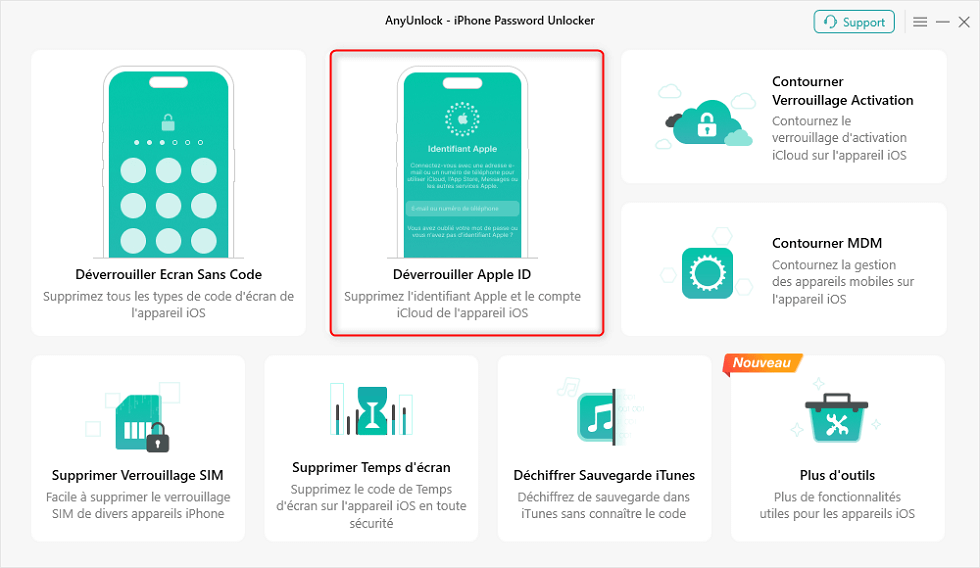
Déverrouiller Apple ID
- Quand le logiciel détecte votre iPhone 12, appuyez sur « Commencer » puis sur « Déverrouiller maintenant ».
- Attendez le processus de déverrouillage, quand il est terminé, votre iPhone est réinitialisé.
Solution 4. Réinitialiser l’iPhone 12 via iTunes/Finder
iTunes permet aux utilisateurs de synchroniser, sauvegarder et effacer leurs appareils iOS. Ainsi, si vous avez synchronisé votre iPhone avec iTunes, il peut être utilisé pour réinitialiser l’iPhone 12.
Avant de procéder, assurez-vous de :
- Sauvegarder toutes les données de votre appareil.
- Mettre à jour iTunes vers la dernière version.
- Désactiver « Localiser mon iPhone » dans Réglages.
- Synchroniser iTunes avec l’iPhone 12.
Suivez les étapes ci-dessous :
- Ouvrez Finder sur Mac ou iTunes sur PC, puis, connectez votre iPhone 12 via l’ordinateur via un câble USB.
- Lorsque iTunes détecte votre appareil, touchez « iPhone » et appuyez sur « Restaurer l’iPhone ».

Choisissez Restaurer
- Touchez de nouveau « Restaurer » pour confirmer cette opération.
Désavantage :
- L’opération est un peu complexe. Si vous n’avez pas synchronisé votre iPhone avec iTunes au préalable, il faut mettre l’iPhone en mode de récupération avant de le réinitialiser : Appuyez sur le bouton Volume + > le bouton Volume – > le bouton latéral.
- La taux de réussite est faible, notamment en raison du nombre important de préparatifs.
Solution 5. Réinitialiser l’iPhone 12 via iCloud
Si votre iPhone est perdu ou que vous souhaitez réinitialiser l’iPhone 12 à distance, iCloud sert d’un outil pratique. En effet, la fonction « Localiser des appareils » sur le site iCloud vous aide à protéger vos appareils iOS en cas de vol ou de perte. Si c’est le cas pour vous, veuillez suivre les étapes ci-dessous pour réinitialiser l’iPhone 12.
Avant de procéder, assurez-vous de :
- Activer la fonction « Localiser mon iPhone » sur l’iPhone 12.
- Retenir l’identifiant Apple.
Voyez les étapes suivantes :
- Allez sur le site iCloud et connectez-vous avec votre identifiant Apple.
- Touchez « Localiser mon iPhone ». Dans la liste « Tous mes appareils », choisissez l’iPhone 12.
- Appuyez sur « Effacer l’iPhone» pour réinitialiser l’iPhone 12.
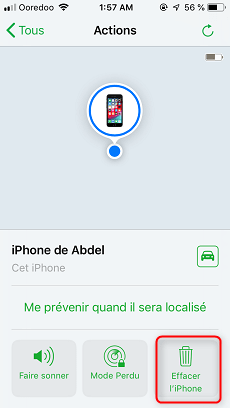
Effacer l’iPhone
Tableau comparatif des cinq meilleures méthodes pour réinitialiser l’iPhone 12
Voyez ce tableau comparatif pour découvrir rapidement les caractéristiques ainsi que les limites de chaque méthode.
| Code requis | Besoin d’un ordinateur | Préparatif nécessaire | Opération | Taux de réussite | |
| AnyUnlock | Non | Oui | Installer le logiciel | Simple | Élevé |
| Réglages | Code d’écran et l’identifiant Apple | Non |
|
Simple | Élevé |
| Verrouillage sécurisé | l’identifiant Apple | Non | Saisir un mot de passe incorrect | Moyen | Moyen |
| iTunes/Finder | Non | Oui | Désactiver « Localiser mon iPhone » | Complexe | Faible |
| iCloud | l’identifiant Apple | Oui | Activer « Localiser mon iPhone » | Complexe | Moyen |
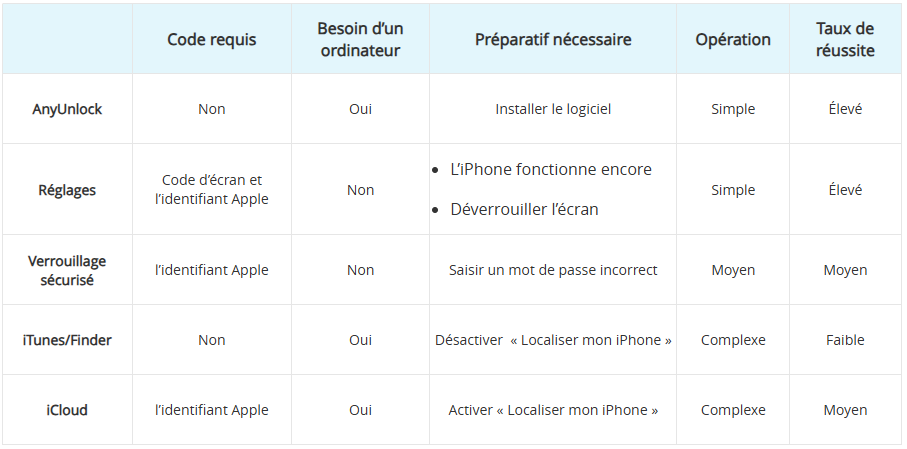
Tableau comparatif
Conclusion
Voilà, ce sont les 5 méthodes pour réinitialiser un iPhone 12 bloqué. Avant de les essayer, prenez le temps de vérifier l’état de votre iPhone 12. Puis, vous pouvez choisir un moyen correspondant.
En particulier, si votre iPhone 12 se fige et que vous ne vous souvenez pas des mots de passe d’écran et d’Apple, AnyUnlock peut s’avérer votre meilleur choix. Cet outil est rapide, facile et fiable, n’hésitez pas à le télécharger sur l’ordinateur.

AnyUnlock – Réinitialiser l’iPhone 12 en un clic
AnyUnlock peut déverrouiller presque tous les types de mots de passe sur iPhone/iPad/iPod touch et supprimer rapidement et efficacement divers verrous, tels que le verrouillage de l’écran, le verrouillage MDM, le verrouillage d’activation iCloud, le mot de passe de l’identifiant Apple et la sauvegarde iTunes, etc. L’opération est très simple et ne nécessite aucune expertise technique.
Télécharger pour Win Compatible avec tous Windows
Télécharger pour Mac Compatible avec tous MacOS
Essai Gratuit *100% Propre & Sûr
Questions liées aux produits ? Contactez l'équipe Support pour trouver une solution >